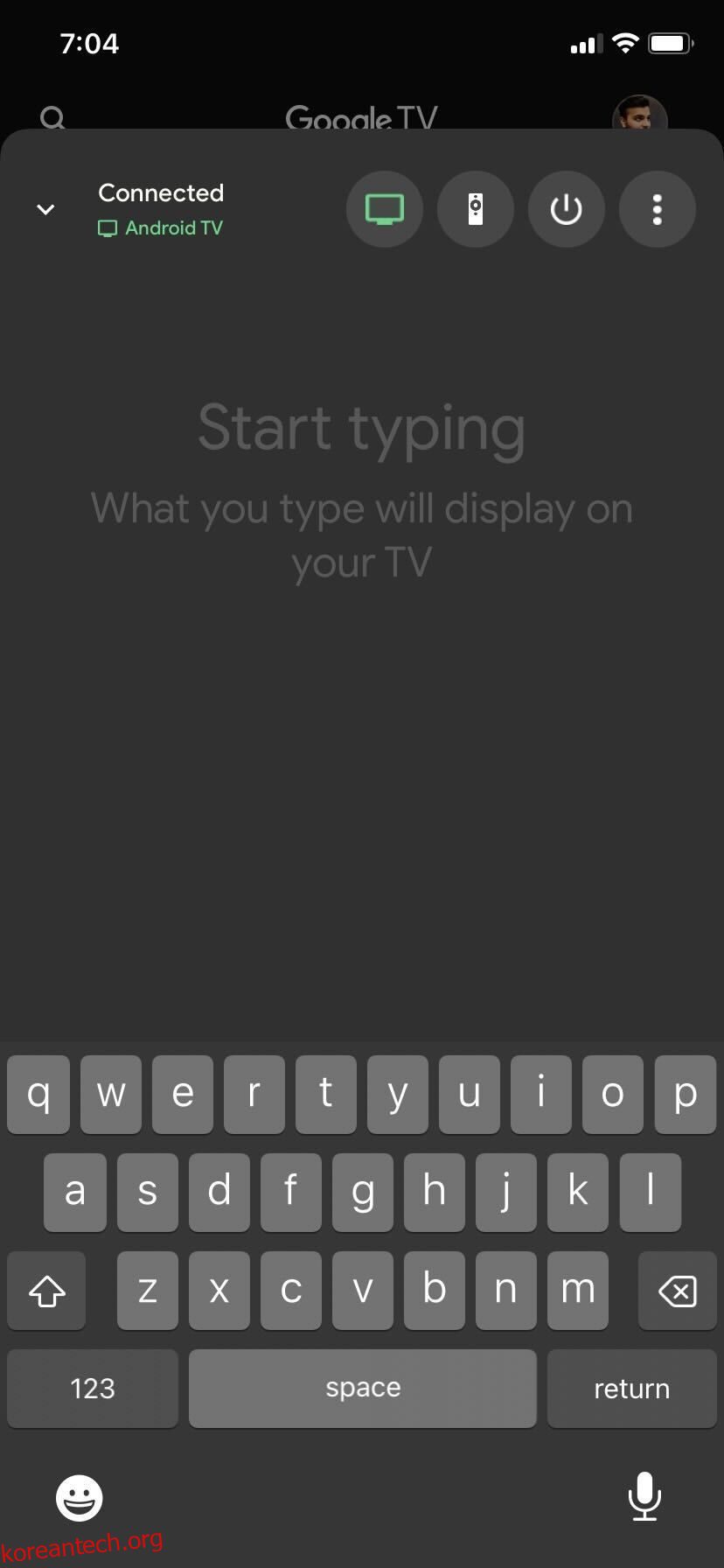요즘 대부분의 Android TV에는 버튼이 제한된 리모컨이 있어 TV를 제어하기가 어렵습니다. 앱을 탐색하거나, 설정을 변경하거나, 무언가를 입력하는 등 TV의 기본 리모컨을 사용하는 것은 성가실 수 있습니다.
다행히도 그럴 필요는 없습니다. 방향 패드 사용이 지겹다면 대신 iPhone을 사용하여 모든 작업을 수행할 수 있습니다. iPhone을 리모컨으로 사용하여 Android TV를 제어하는 과정을 살펴보겠습니다.
목차
iPhone으로 Android TV를 제어하기 위한 요구 사항
iPhone으로 Android TV를 제어하려면 iPhone에 Google TV 앱을 다운로드하고 Google 계정으로 로그인하기만 하면 됩니다. Android TV에서 사용하는 것과 동일한 계정을 사용해야 합니다.
Google TV 앱은 Android TV를 제어할 수 있는 최고의 TV 리모컨 앱 중 하나입니다. 다음으로, 이 기능이 제대로 작동하려면 iPhone과 Android TV가 동일한 Wi-Fi 네트워크를 사용하는지 확인하세요. 또는 Bluetooth를 통해 두 장치를 연결할 수도 있습니다.
설정 중에 문제가 발생하면 오류 해결을 시도해 볼 수 있습니다. TV와 iPhone을 다시 시작하면 문제가 해결될 수도 있습니다. 다른 모든 방법이 실패하면 Android 휴대폰을 TV에 연결할 수도 있습니다.
iPhone을 사용하여 Android TV를 제어하는 방법
iPhone을 Android TV의 리모컨으로 사용하는 과정은 매우 간단합니다. 수행해야 할 작업은 다음과 같습니다.
화면 버튼을 사용하여 Android TV를 제어하거나 오른쪽 상단에 있는 세 개의 점을 탭하여 D패드 레이아웃으로 전환할 수 있습니다.
Google 어시스턴트 버튼을 사용하여 Android TV에서 음성 명령을 사용할 수도 있습니다. Google TV 앱을 사용하면 iPhone의 키보드를 사용하여 필요할 때 텍스트를 입력할 수도 있습니다. 무언가를 입력해야 할 때 키보드가 자동으로 표시됩니다.
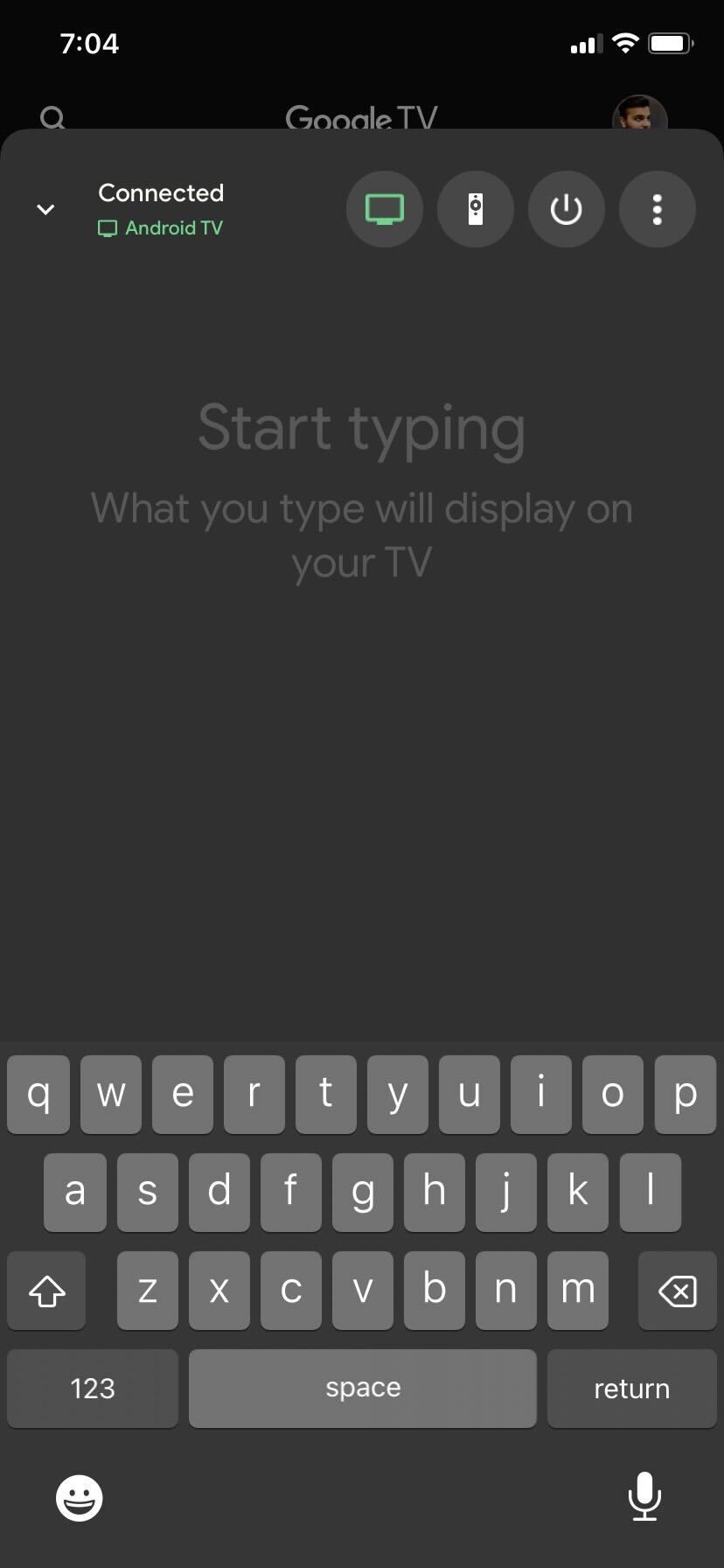
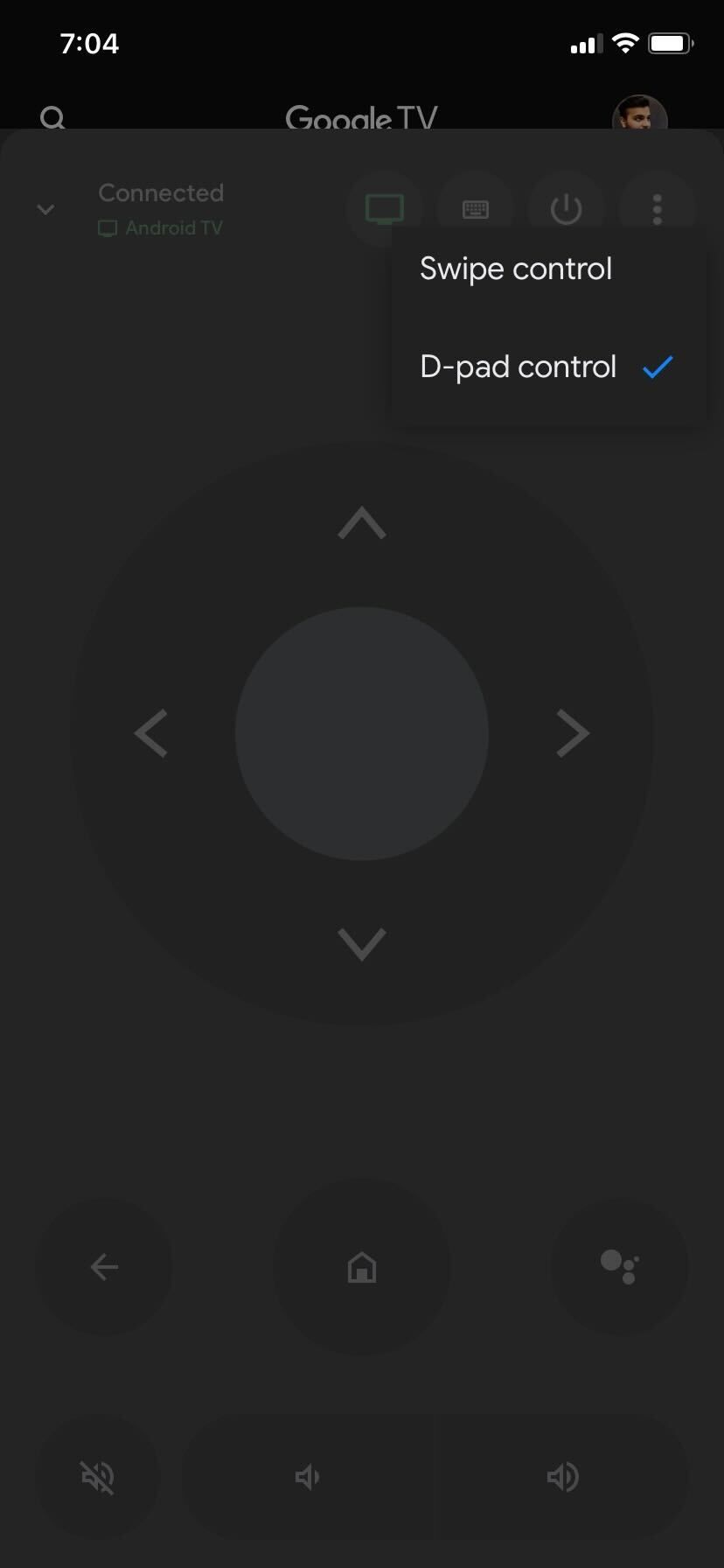
iPhone을 리모컨으로 사용한 후 Android TV를 앱에서 연결 해제하려면 TV 이름 옆에 있는 녹색 TV 기호를 탭하세요.
집에 Android TV가 두 대 이상 있는 경우 Android TV 간에 전환할 수도 있습니다. 현재 제어하고 있는 Android TV의 이름을 탭하기만 하면 근처에서 사용 가능한 TV 목록이 다시 한 번 표시됩니다. 전환하려는 항목을 선택하세요.
Android TV를 제어하기 위해 iPhone을 사용해야 하는 이유
보시다시피 iPhone을 Android TV의 리모컨으로 연결하고 사용하는 것은 쉽습니다. 이렇게 하면 TV 화면을 탐색하고, 볼륨을 조정하고, 텍스트와 링크를 빠르게 입력하거나 붙여넣는 데 사용할 수 있으므로 기존 리모컨보다 더 편리할 수 있습니다.
리모컨이 소파 뒤쪽에서 분실되거나 유아가 어딘가에 던져버릴 수도 있지만, 우리 모두는 항상 휴대폰을 우리 가까이에 두는 경향이 있습니다. 게다가, 리모컨 대신 iPhone을 사용한다는 것은 집에 있는 걱정할 기기가 하나도 줄어든다는 것을 의미합니다.